در این آموزش قصد داریم تا به ویژگی stitch در تیک تاک بپردازیم. برنامه تیک تاک از زمان به وجود آمدنش تا اکنون، طرفداران زیادی را جذب کرده است. همان طور که همه شما می دانید، تیک تاک یک برنامه تولید ویدیو است. کاربران زیادی، ویدیوهایی را که تولید میکنند و حتی در شبکههای اجتماعی دیگر مثل اینستاگرام منتشر میکنند.
از آن جایی که تیک تاک یک برنامه تولید ویدیو و دابسمش است. بایستی ویژگی های زیادی را هم برای ادیت داشته باشد. تیک تاک توانسته است قابلیت های ادیت زیادی، مثل افزودن افکت و موسیقی در خود ایجاد کند. یکی از قابلیت های جدیدی که برای کاربران ارائه شده است، ویژگی stitch در تیک تاک است. ویژگی هایی مثل افزودن افکت، متن و موسیقی نیازهای اصلی هر برنامه تولید ویدیو است.
stitch، قابلیتی است که در هر برنامه ای پیدا نمی شود. در ادامه به بررسی و آموزش ویژگی stitch در تیک تاک می پردازیم.
پیشنهاد می کنیم به مقاله جدید ما که درباره بهترین پیام رسان های دنیا است نگاهی داشته باشید.

ویژگی stitch در تیک تاک چیست؟
قطعا در اپلیکیشن تیک تاک، دیده اید که چند ویدیو در یک ویدیو قرار بگیرد. ویژگی stitch حتی توضیحش هم می تواند در عین حال جذاب باشد، چه برسد به استفاده کردن از آن. شما با استفاده از ویژگی stitch می توانید، از ویدیو های کاربران دیگر در ویدیو خود استفاده کنید. استفاده از ویژگی stitch می تواند ویدیو های شما را چندین برابر برای بازدیدکنندگانتان جذاب تر کند.
شما با استفاده از ویژگی stitch در تیکتاک و در کنار آن با استفاده از قابلیت های دیگر، میتوانید یک ویدیو کاملا حرفهای ایجاد کنید. تا به حال با استفاده stitch، ویدیو های واکنشی بسیار زیادی در تیک تاک ایجاد شده است. ویدیو واکنشی ویدیو خارق العاده ای است که کاملا تعجب و نظر کاربر را به خود جذب کند.
تا قبل از آمدن ویژگی stitch هم کاربران می توانستند ویدیو ها را در هم ادغام کنند. کاربران می توانستند در دو قسمت مجزای ویدیو، عمل ادغام را انجام دهند.
اما با آمدن ویژگی stitch در تیک تاک ترکیب ویدیو ها با هم، بسیار حرفه ای تر انجام می شود. کاربران با استفاده از ویژگی stitch میتوانند به صورت کاملا حرفهای دو ویدیو را برش دهند و در هم ادغام کنند. طبق توضیح برنامه تیک تاک، stitch راهی است برای ترکیب دو محتوای مجزا.
همانطور که در آموزشهای قبلی گفتیم، بسیاری از کسب و کارها برای تولید ویدیوهای خود از تیکتاک استفاده میکنند. با آمدن ویژگی stitch کسب و کارها هم میتوانند، ویدیوهای حرفه ای تری را برای مشتریانشان ایجاد کنند.
برنامه تیک تاک از آن چیزی که فکر می کنید، به کسب و کار ها بیشتر اهمیت می دهد. برنامه تیک تاک دارای ۲۰ شریک در زمینه های توسعه خلاقانه و مدیریت برنامه است. تمامی این شریک ها، تلاش خود را میکنند تا امکانات بیشتری را برای کسب و کارها ایجاد کنند. طبق گفته مدیران تیکتاک، کسب و کارها میتوانند، از اکوسیستم شرکای آن ها برای تولید ویدیو در تیکتاک و پیشرفت خود استفاده کنند.
ممکن است به مقاله معکوس کردن ویدئوهای تیک تاک نیز علاقه مند باشید.
اجازه دسترسی به ویدیو های شما در قابلیت stitch
در آموزشی به شما گفتیم که برای دانلود ویدیو های کاربران دیگر، بایستی آن ها اجازه دانلود داده باشند. این موضوع در رابطه با ویژگی stitch در تیک تاک هم صدق می کند. در تیک تاک شما می توانید اجازه دهید که از ویدیو هایتان در قابلیت stitch استفاده شود یا نشود.
در تیک تاک اگر ویدیویی در ویدیو دیگر ادغام شود، صاحب آن ویدیو بی بهره نمی ماند؛ زمانی که ویدیو در ویدیو دیگر ترکیب شود، لینک صفحه اصلی ویدیو ادغام شده، در زیر ویدیو درج می شود. برای این که به کاربران اجازه دهید به ویدیوهایتان دسترسی داشته باشند یا نه، دو راهکار پیش رو دارید. در ادامه همراه ما باشید.
- در مرحله اول برنامه تیک تاک را باز کنید و به پروفایل خود مراجعه کنید.
- بر روی آیکون سه نقطه کلیک کنید.
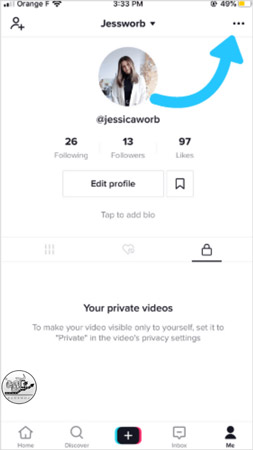
- بر روی گزینه privacy کلیک کنید.
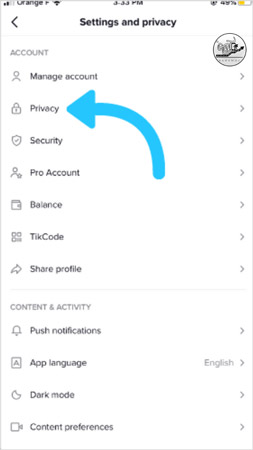
- در صفحه ای که برایتان ظاهر میشود بر روی گزینه who can stitch with your videos کلیک کنید.
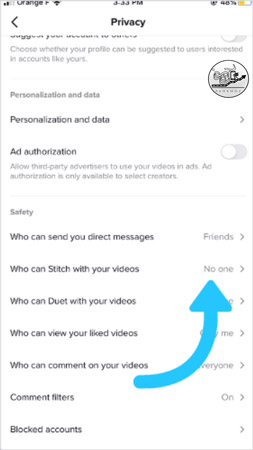
- در مرحله آخر با سه گزینه رو به رو می شوید. اگر بر روی گزینه اول کلیک کنید همه می توانند از ویدیو های شما در ویژگی stitch استفاده کنند. و اگر بر روی گزینه no one کلیک کنید هیچ کس. چنانچه بر روی گزینه دوم کلیک کنید، فقط دوستان شما قادر به استفاده از ویدیوهایتان هستند.
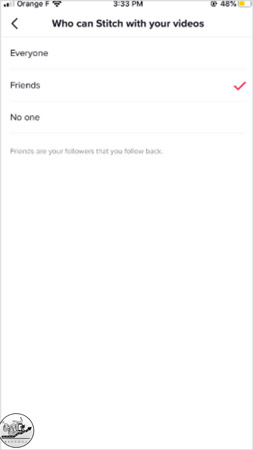
راه دومی هم برای تنظیم ویژگی stitch در تیک تاک وجود دارد. شما می توانید به قسمت posts در تیک تاک مراجعه کنید و گزینه Allow stitch را بسته به میل خود تغییر دهید. توجه داشته باشید زمانی که دیگران از ویدیوهای شما در ویژگی stitch استفاده کنند، نمیتوانند افکت و برچسب های گذاشته شده را تغییر دهند.
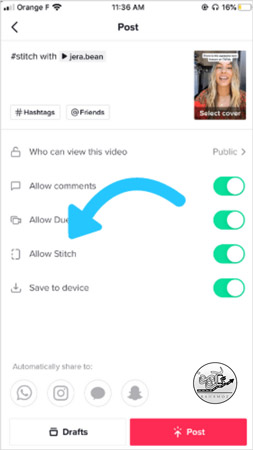
پیشنهاد می کنم مقاله بهترین زمان ارسال ویدئو در تیک تاک را مطالعه کنید.
آموزش استفاده از ویژگی stitch در تیک تاک
استفاده از ویژگی stitch اصلا کار سختی نیست و مراحل ساده ای دارد. برای استفاده از ویژگی stitch کافی است مراحل زیر را انجام دهید.
- در مرحله اول به ویدیویی که قصد استفاده از آن را دارید مراجعه کنید.
- در گزینه های سمت راست بر روی آیکون فلش کلیک کنید.
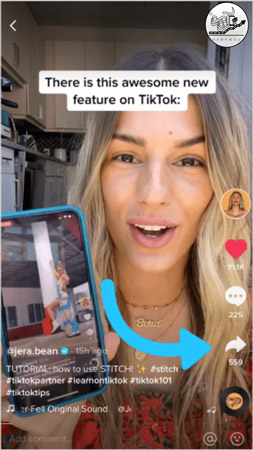
- سپس بر روی گزینه stitch کلیک کنید. توجه داشته باشید، اگر گزینه stitch کم رنگ باشد، یعنی کاربر اجازه استفاده از ویژگی stitch در تیک تاک را به شما نداده است.
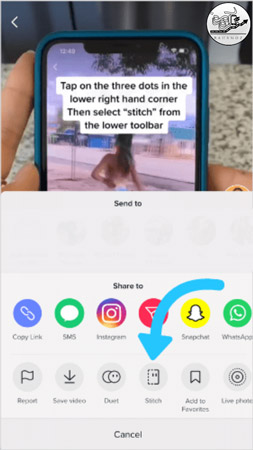
- در بخش بعد، می توانید بخشی از ویدیو را برای ادغام انتخاب کنید. توجه داشته باشید نهایتا ۵ ثانیه از ویدیو را می توانید انتخاب کنید.
- در مرحله بعد شما بایستی ویدیو خود را ضبط کنید. در حین ضبط می توانید از افکت و گزینه های دیگر هم استفاده کنید. در هنگام ضبط رنگ قرمز بالا نشان دهنده فیلم اصلی و رنگ سبز، نشان دهنده فیلمی است که ضبط کرده اید.
- بعد از ضبط ویدیو، می توانید تغییر هایی مثل افزودن افکت و متن را در ویدیو ایجاد کنید.
برای قرار گرفتن در صفحه For You تیک تاک مقاله ما را در سایت بخوانبد.
در این مقاله به آموزش و بررسی ویژگی stitch در تیک تاک پرداختیم. امیدواریم که بهره کافی را از این آموزش برده باشید. چنانچه حجم ویدیو های تیک تاک شما بالا است، حتما به آموزش کم کردن حجم ویدیو مراجعه کنید.
 ره آموز | کسب و کار اینترنتی آموزش راه اندازی کسب و کار اینترنتی
ره آموز | کسب و کار اینترنتی آموزش راه اندازی کسب و کار اینترنتی






سایت شما عالی هستش
امیدوارم موفق باشید